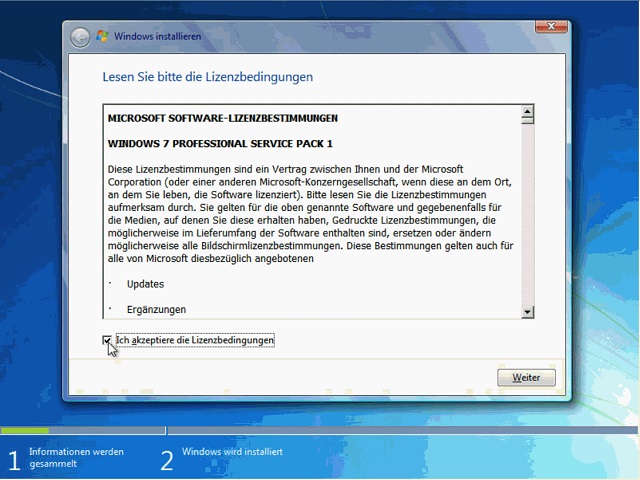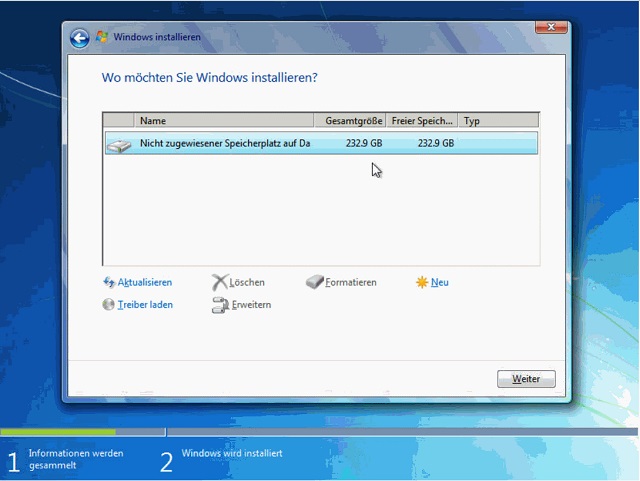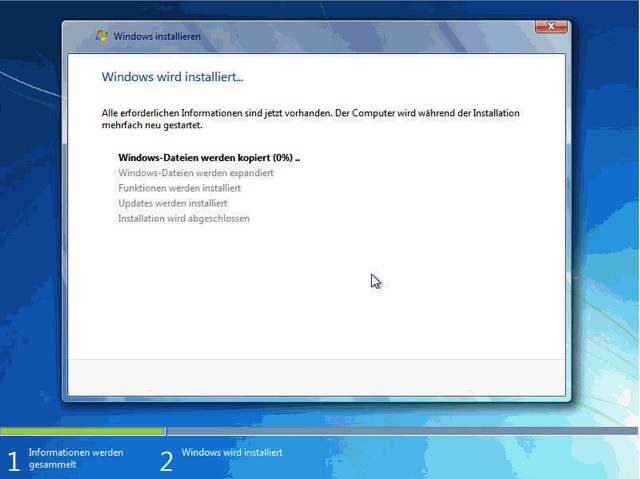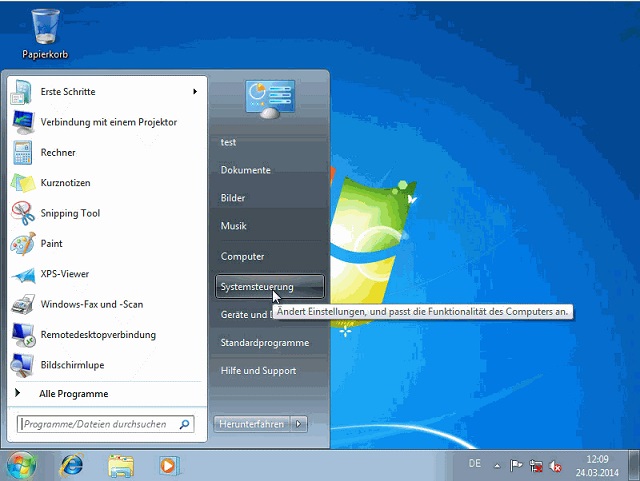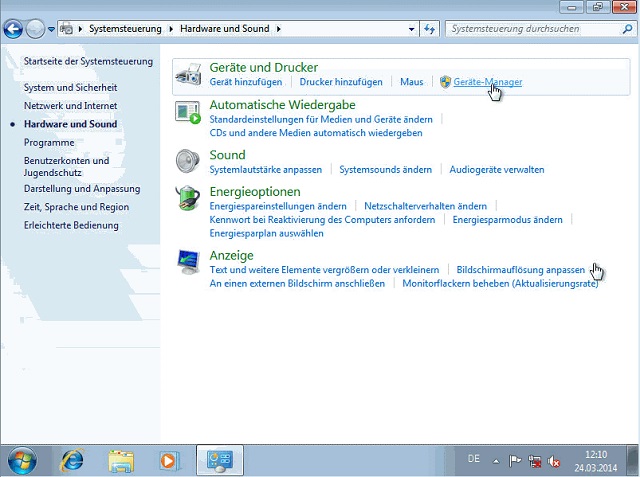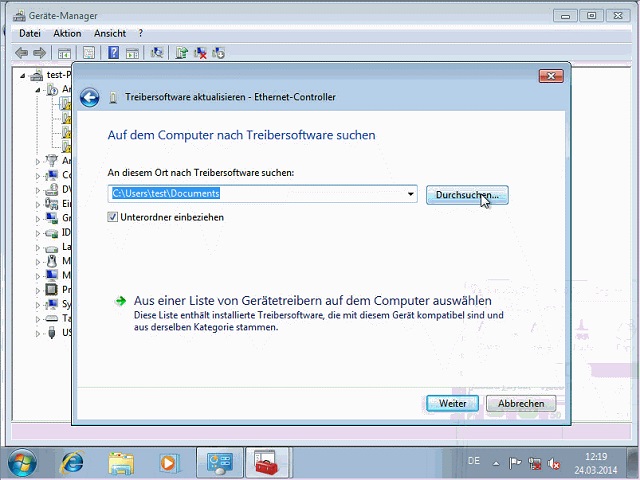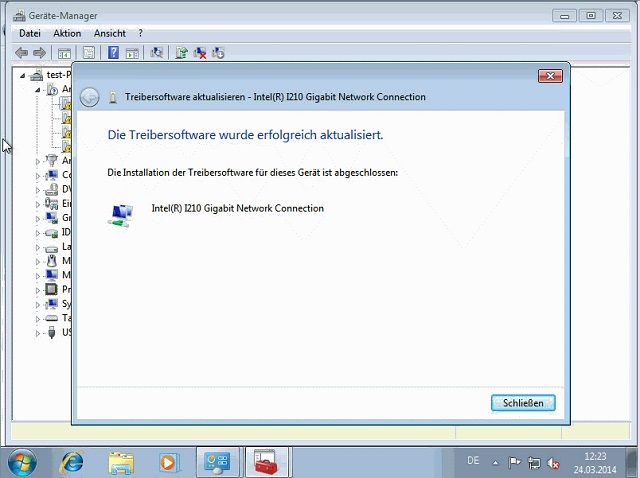Installation - Windows 7 - T1004: Unterschied zwischen den Versionen
Aus GRAFENTHAL Wiki
MJS (Diskussion | Beiträge) (Die Seite wurde neu angelegt: „Kategorie:Rackserver Kategorie:Mini Tower '''Installation von Windows 7 auf dem T1004-Xeon Server von GRAFENTHAL''' * Die Windows 7 – CD in das Lau…“) |
MJS (Diskussion | Beiträge) |
||
| (9 dazwischenliegende Versionen desselben Benutzers werden nicht angezeigt) | |||
| Zeile 1: | Zeile 1: | ||
| − | |||
[[Kategorie:Mini Tower]] | [[Kategorie:Mini Tower]] | ||
| − | + | === Installation von Windows 7 auf dem T1004-Xeon Server von GRAFENTHAL === | |
| − | |||
* Die Windows 7 – CD in das Laufwerk einlegen und von dieser booten. | * Die Windows 7 – CD in das Laufwerk einlegen und von dieser booten. | ||
| Zeile 9: | Zeile 7: | ||
* Die Lizenzbedingungen müssen akzeptiert werden. | * Die Lizenzbedingungen müssen akzeptiert werden. | ||
* Anschließend auf „weiter“ klicken. | * Anschließend auf „weiter“ klicken. | ||
| − | [[Datei: | + | |
| + | [[Datei:lizenzbestimmungen.jpg]] | ||
| + | |||
| + | * Nun wählt man die Benutzerdefinierte Installation aus. | ||
| + | * Wählen Sie anschliessend ihre Festplatte, auf der das Betriebssystem installiert werden soll. | ||
| + | * Anschließend klicken Sie auf weiter. | ||
| + | |||
| + | [[Datei:Bootmedium.jpg]] | ||
| + | |||
| + | * Und die Installation beginnt. | ||
| + | |||
| + | [[Datei:installation.jpg]] | ||
| + | |||
| + | * Nach dem Installationspunkt „Updates werden installiert“ startet der PC / Server einmal neu und die „Dienste werden gestartet“. | ||
| + | * Nach einem weiteren Neustart wird die Installation abgeschlossen. | ||
| + | * Nun werden die ersten Verwendungen vorbereitet. | ||
| + | * Nach erfolgreichem Start des PC / Server müssen fehlende Treiber nachinstalliert werden. | ||
| + | |||
| + | === Treiberinstallation für Windows 7 des GRAFENTHAL COMPACT Servers === | ||
| + | |||
| + | * Um die Treiber zu installieren, legen Sie die dazugehörige GRAFENTHAL Treiber CD in das Laufwerk. | ||
| + | * Nun müssen sie in den Geräte-Manager des Servers. | ||
| + | * Diesen finden Sie unter „Systemsteuerung“. Durch klicken öffnen sich diese. | ||
| + | |||
| + | [[Datei:Systemsteuerung.jpg]] | ||
| + | |||
| + | * In den Systemsteuerungen wählen Sie den Punkt „Hardware und Sound“. | ||
| + | * Im Menüpunkt Hardware und Sound finden Sie unter „Geräte und Drucker“ den „Geräte-Manager“. Diesen müssen Sie öffnen. | ||
| + | |||
| + | [[Datei:Gerätemanager.jpg]] | ||
| + | |||
| + | * Im Geräte-Manager angekommen öffnen Sie den Menüpunkt „Andere Geräte“, um zu sehen, welche Hardware noch Treiber benötigt. | ||
| + | * Um die Treiber zu installieren, klicken Sie mit der linken Maustaste auf ein „anderes Gerät“ und danach auf „Treibersoftware aktualisieren…“. | ||
| + | * Es öffnet sich ein Fenster, wo Sie den Punkt „Auf dem Computer nach Treibersoftware suchen.“ auswählen. | ||
| + | * Nun müssen Sie den Pfad der Treiber angeben. Hierzu klicken sie auf Durchsuchen. | ||
| + | |||
| + | [[Datei:treiberpfad.jpg]] | ||
| + | |||
| + | * Hier wählen sie das CD-Laufwerk in ihrem „Computer“. | ||
| + | * Nun klicken Sie auf weiter und der PC / Server sucht auf der CD nach den Treibern. | ||
| + | * Der Server hat die Treiber auf der CD gefunden und installiert diese nun. | ||
| + | * Der Treiber wurde erfolgreich installiert. | ||
| + | |||
| + | [[Datei:Treiberinstallation.jpg]] | ||
| + | |||
| + | * Auf dem gleichen Weg werden alle anderen „Anderen Geräte“ mit der richtigen Treibersoftware versorgt. | ||
| + | |||
| + | * !! Allerdings muss der SM-Bus-Controller Treiber mit einem Intel Chipsatz Installer installiert werden. Diesen finden Sie ebenfalls auf der GRAFENTHAL Treiber CD oder im GRAFENTHAL WIKI unter [[SM-BUS-Controller]] !! | ||
| + | |||
| + | {{#TwitterFBLike:|small|like}} | ||
Aktuelle Version vom 20. Mai 2014, 10:03 Uhr
Installation von Windows 7 auf dem T1004-Xeon Server von GRAFENTHAL
- Die Windows 7 – CD in das Laufwerk einlegen und von dieser booten.
- Wenn der Server nicht von CD startet, kann beim Starten des Server die F11 Taste gedrückt werden um das Bootmenü des Servers aufzurufen.
- Anschließend das Setup ganz normal starten…
- Die Lizenzbedingungen müssen akzeptiert werden.
- Anschließend auf „weiter“ klicken.
- Nun wählt man die Benutzerdefinierte Installation aus.
- Wählen Sie anschliessend ihre Festplatte, auf der das Betriebssystem installiert werden soll.
- Anschließend klicken Sie auf weiter.
- Und die Installation beginnt.
- Nach dem Installationspunkt „Updates werden installiert“ startet der PC / Server einmal neu und die „Dienste werden gestartet“.
- Nach einem weiteren Neustart wird die Installation abgeschlossen.
- Nun werden die ersten Verwendungen vorbereitet.
- Nach erfolgreichem Start des PC / Server müssen fehlende Treiber nachinstalliert werden.
Treiberinstallation für Windows 7 des GRAFENTHAL COMPACT Servers
- Um die Treiber zu installieren, legen Sie die dazugehörige GRAFENTHAL Treiber CD in das Laufwerk.
- Nun müssen sie in den Geräte-Manager des Servers.
- Diesen finden Sie unter „Systemsteuerung“. Durch klicken öffnen sich diese.
- In den Systemsteuerungen wählen Sie den Punkt „Hardware und Sound“.
- Im Menüpunkt Hardware und Sound finden Sie unter „Geräte und Drucker“ den „Geräte-Manager“. Diesen müssen Sie öffnen.
- Im Geräte-Manager angekommen öffnen Sie den Menüpunkt „Andere Geräte“, um zu sehen, welche Hardware noch Treiber benötigt.
- Um die Treiber zu installieren, klicken Sie mit der linken Maustaste auf ein „anderes Gerät“ und danach auf „Treibersoftware aktualisieren…“.
- Es öffnet sich ein Fenster, wo Sie den Punkt „Auf dem Computer nach Treibersoftware suchen.“ auswählen.
- Nun müssen Sie den Pfad der Treiber angeben. Hierzu klicken sie auf Durchsuchen.
- Hier wählen sie das CD-Laufwerk in ihrem „Computer“.
- Nun klicken Sie auf weiter und der PC / Server sucht auf der CD nach den Treibern.
- Der Server hat die Treiber auf der CD gefunden und installiert diese nun.
- Der Treiber wurde erfolgreich installiert.
- Auf dem gleichen Weg werden alle anderen „Anderen Geräte“ mit der richtigen Treibersoftware versorgt.
- !! Allerdings muss der SM-Bus-Controller Treiber mit einem Intel Chipsatz Installer installiert werden. Diesen finden Sie ebenfalls auf der GRAFENTHAL Treiber CD oder im GRAFENTHAL WIKI unter SM-BUS-Controller !!
{{#TwitterFBLike:|small|like}}